Инструкция по эксплуатации Robe DMXcontrol192
Страница 13
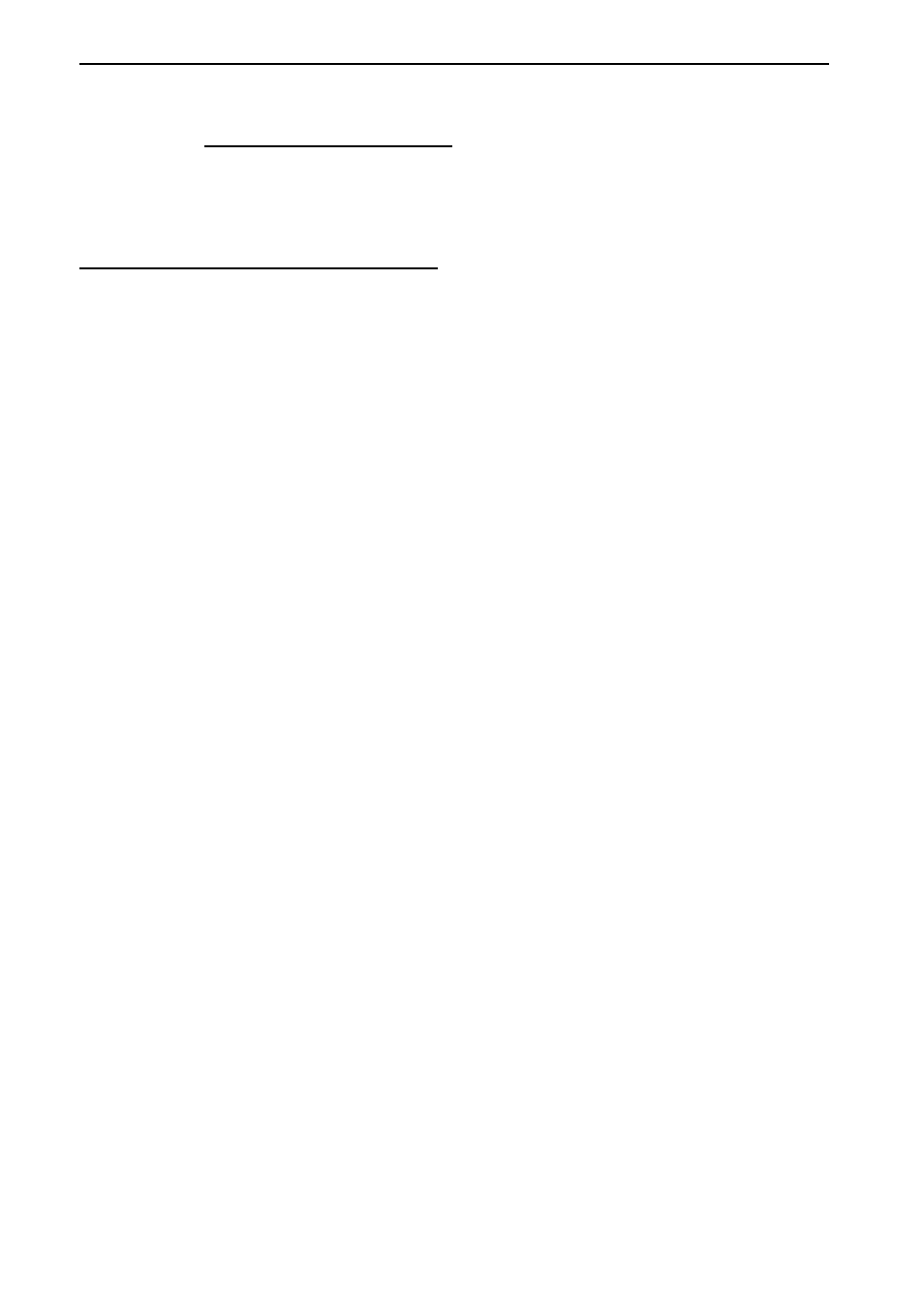
DMX Control 192 © ROBE Show Lighting s.r.o.
13
9. Ручное управление приборами при воспроизведении сцены или программы.
Любой из приборов может управляться вручную во время воспроизведения программы или сцены.
Во время воспроизведения сцены или программы нажмите кнопку активации FIXTURE 1-12 тех приборов,
которыми Вы хотите управлять в ручном режиме. Дальнейшее управление осуществляется так, как
описано в главе 6 - Ручное управление приборами.
Приборы, выбранные Вами для ручного управления, будут подчиняться командам движения с
контроллера, а также выполнять остальные команды, подаваемые воспроизводимой программой.
Во время работы в режиме ручного управления соответствующий индикатор кнопки MANUAL
RELEASE будет мигать. Для отмены ручного управления и возвращения приборов под управление
воспроизводимой программы или сцены нажмите кнопку MANUAL RELEASE.
10. Изменение созданной программы.
Вы можете изменять предварительно записанные программы и сцены при помощи кнопок INSERT
и DELETE.
Кнопка INSERT.
Используя эту кнопку, Вы можете добавлять (вставлять) шаги в ранее записанные программы.
1. Нажмите CLEAR до появления на дисплее функций “------“.
2. Одновременно нажмите кнопки LOAD/SET UP и SAVE, светодиоды обоих кнопок начнут мигать – это
означает включение режима программирования.
3. Нажмите кнопку PROGRAM, дисплей покажет “SELECT PROG.01“.
4. Нажмите кнопку + или – в секции EFFECTS и выберите номер программы, которую необходимо
изменить (например, SELECT PROG.04).
5. Нажмите кнопку ENTER, дисплей покажет “SELECT STEP.01”.
6. Нажмите кнопку + или – в секции EFFECTS и выберите номер шага, перед которым Вы хотите вставить
новый шаг (например, SELECT STEP.05 – бывший шаг №5 станет шагом №6).
7. Нажмите кнопку INSERT, светодиод кнопки зажжется.
8. Нажмите кнопку ENTER для подтверждения вставки шага.
9. Нажмите кнопку SCENE для выбора назначаемой для шага сцены (светодиод кнопки горит).
10. Нажмите кнопку + или – в секции EFFECTS и выберите номер сцены, которую Вы хотите вставить в
этот шаг (например, SELECT SCN.005).
11. Нажмите кнопку ENTER для подтверждения, дисплей покажет надпись “SELECT TIME”.
12. Нажмите кнопку FADE TIME (светодиод загорится) и, используя фейдер FADE TIME, установите время
перехода от нового шага к следующему.
13. Нажмите кнопку STEP TIME (светодиод загорится) и, используя фейдер STEP TIME, установите общее
время для нового шага.
14. Нажмите кнопку ENTER для подтверждения записи нового шага в текущую программу.
15. Нажмите одновременно кнопки LOAD/SET UP и SAVE, светодиоды обоих кнопок перестанут мигать –
это означает выключение режима программирования.
Кнопка DELETE.
Используя эту кнопку, Вы можете удалить шаг из ранее записанной программы.
1. Нажмите CLEAR до появления на дисплее функций “------“.
2. Одновременно нажмите кнопки LOAD/SET UP и SAVE, светодиоды обоих кнопок начнут мигать – это
означает включение режима программирования.
3. Нажмите кнопку PROGRAM, дисплей покажет “SELECT PROG.01“.
4. Нажмите кнопку + или – в секции EFFECTS и выберите номер программы, которую необходимо
изменить (например, SELECT PROG.04).
5. Нажмите кнопку ENTER, дисплей покажет “SELECT STEP.01”.
6. Нажмите кнопку + или – в секции EFFECTS и выберите номер шага, который Вы хотите удалить из
программы (например, SELECT STEP.05 – бывший шаг №6 станет шагом №5).
7. Нажмите кнопку DEL, светодиод кнопки зажжется.
8. Нажмите кнопку ENTER для подтверждения удаления – шаг будет немедленно удален из программы.
9. Нажмите одновременно кнопки LOAD/SET UP и SAVE, светодиоды обоих кнопок перестанут мигать –
это означает выключение режима программирования.
Созданную программу Вы можете также переписать шаг за шагом или «обрезать» в нужном месте.
Например, Вы хотите «обрезать» программу 11 на шаге №10.
1. Нажмите CLEAR до появления на дисплее функций “------“.
2. Одновременно нажмите кнопки LOAD/SET UP и SAVE, светодиоды обоих кнопок начнут мигать – это
означает включение режима программирования.
3. Нажмите кнопку PROGRAM, дисплей покажет “SELECT PROG.01“.